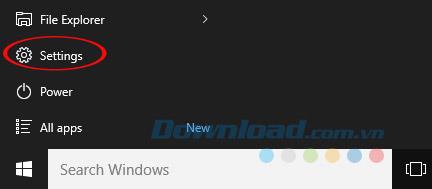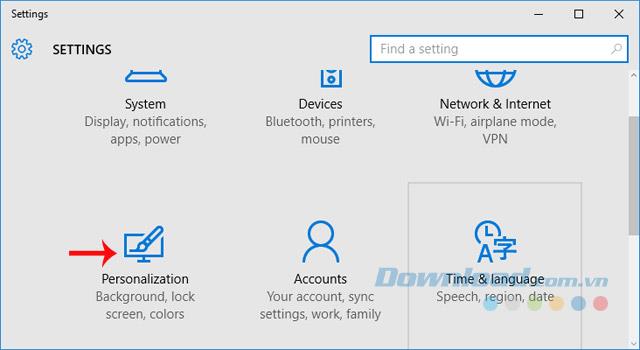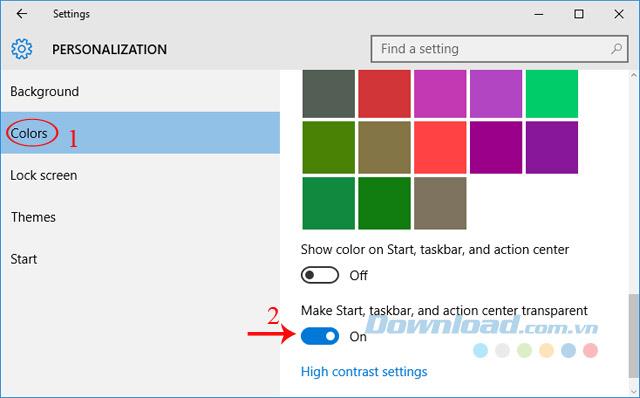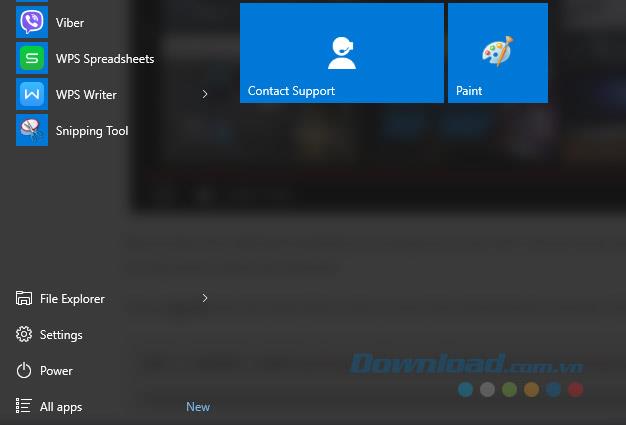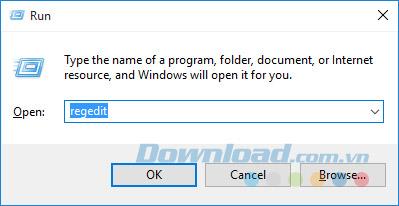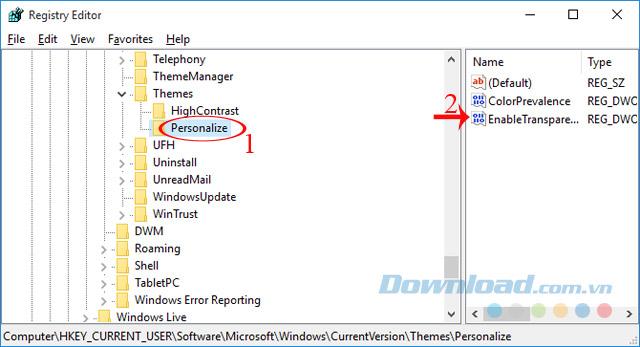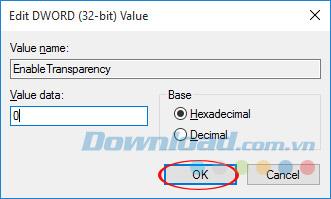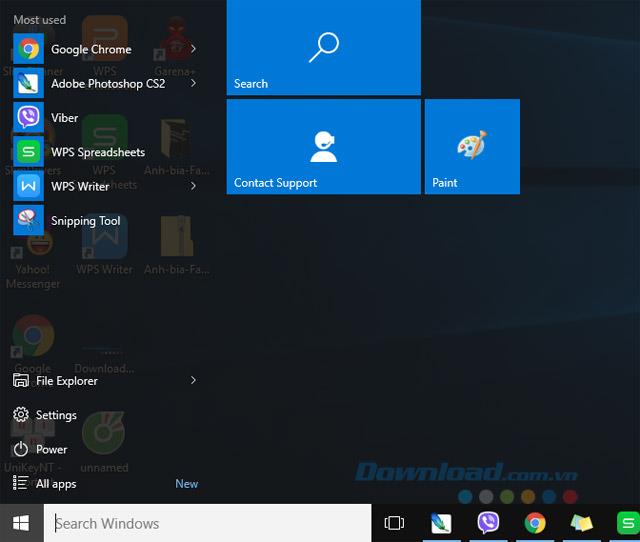Windows 10 to najnowszy system operacyjny, uwielbiany przez wielu użytkowników, ponieważ oferuje również całkiem sporo nowych funkcji, a także różnorodne możliwości dostosowywania. Zazwyczaj menu Start, można łatwo zmieniać ich rozmiar, usuwać często używane aplikacje z Menu Start , dostosowywać przezroczystość ...
Jeśli nie wiesz, jak utworzyć przezroczyste menu Start w systemie Windows 10, poproś o skorzystanie z poniższego artykułu Download.vm.vn:
Jak dostosować przezroczyste menu Start w systemie Windows 10
Krok 1: Możesz osiągnąć podstawową przezroczystość w opcji Ustawienia . Po prostu kliknij menu Start , wybierz Ustawienia.
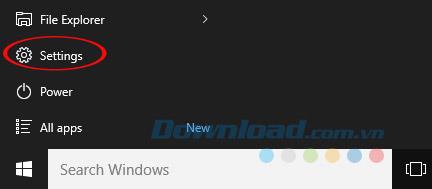
Krok 2: Następnie kliknij Personalizacja.
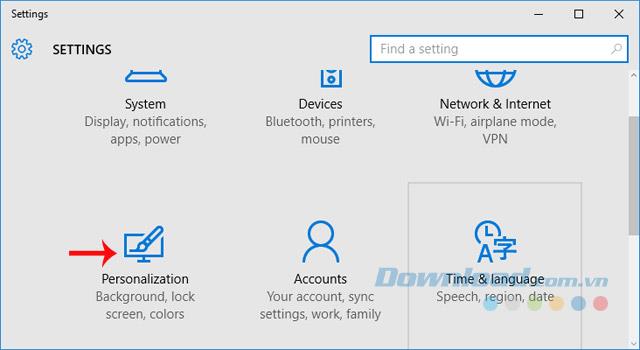
Krok 3: Przejdź do karty Kolory , spójrz w prawą stronę, aby przewinąć w dół, przesuń suwak w Ustaw początek, pasek zadań i centrum akcji jako przezroczyste w prawo, aby aktywować tryb przezroczystości.
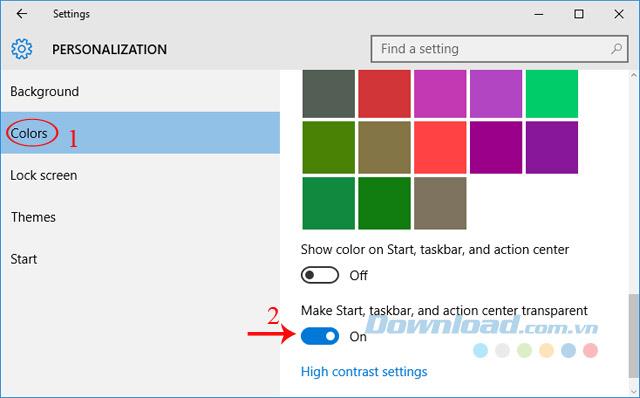
Krok 4: Wróć do porównania menu Start , zobaczysz, że jest przezroczysty.
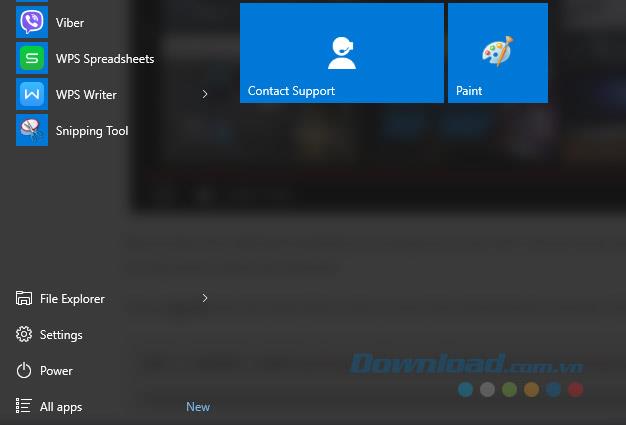
Krok 5: Jeśli okaże się, że nie jest wystarczająco przejrzysty, możesz go edytować w rejestrze. Jednak podczas edytowania parametrów w Rejestrze musisz być bardzo ostrożny w trybie offline. Aby edytować, naciśnij klawisz Windows + R, aby otworzyć okno Uruchom. Następnie wpisz słowo kluczowe Regedit w polu Otwórz , a następnie kliknij przycisk OK.
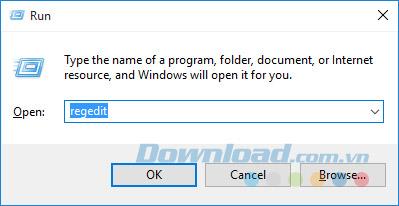
Krok 6: Pojawi się okno Edytora rejestru , przejdź do następującej ścieżki:
HKEY_CURRENT_USER\Software\Microsoft\Windows\CurrentVersion\Themes\Personalize
Spójrz na prawy panel, kliknij dwukrotnie opcję Włącz przezroczystość.
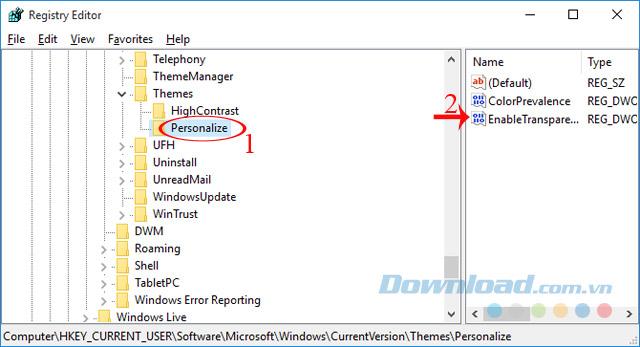
Krok 7: Wyświetlone zostanie okno dialogowe Edytuj wartość DWORD (32-bit) , zmień wartość w polu Dane wartości z 1 na 0, a następnie kliknij przycisk OK, aby zapisać zmiany.
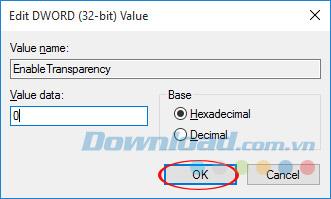
Krok 8: Wróć do menu Start, zobaczysz znacznie więcej przejrzystości.
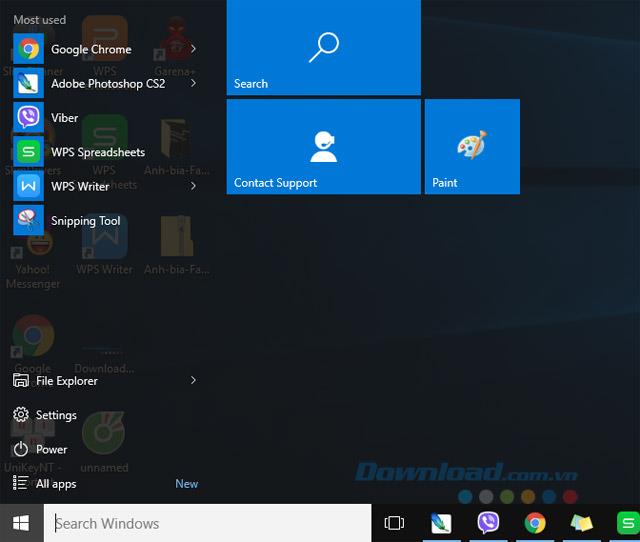
Samouczek wideo, jak utworzyć przezroczyste menu Start w systemie Windows 10
Całkiem proste, prawda? Dostosowałeś więc przezroczyste menu Start do swoich potrzeb.
Życzę udanego wdrożenia!